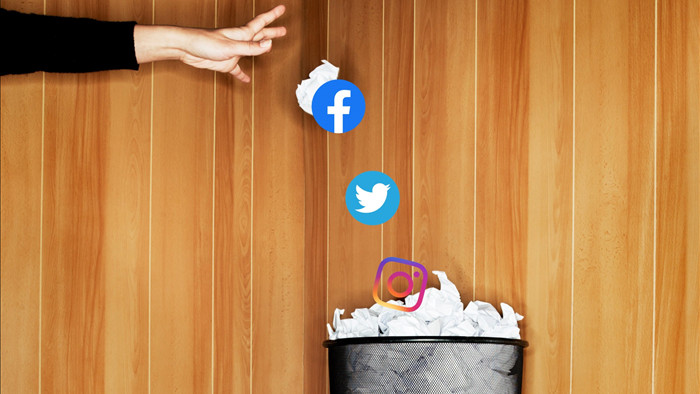
Việc xem lại các bài viết, hình ảnh cũ trên mạng xã hội (Facebook, Twitter, Instagram...) có thể giúp bạn cảm thấy vui vẻ, nhưng đôi khi nó cũng khiến tâm trạng của bạn đi xuống.
Do đó, nếu chuẩn bị đổi sang một môi trường làm việc mới, cuộc sống mới... và không muốn người khác thấy các bài viết, hình ảnh cũ trong quá khứ, bạn hãy nghĩ đến việc xóa bớt các nội dung không mong muốn bằng các công cụ tích hợp hoặc tiện ích của bên thứ ba.
Bắt đầu từ tháng 6/2020, Facebook đã bổ sung thêm tính năng Trash (thùng rác), cho phép người dùng xóa nhanh các bài viết không mong muốn và lưu trữ chúng trong vòng 30 ngày trước khi xóa vĩnh viễn. Tính năng này hiện đang được triển khai dần cho tất cả người dùng Facebook trên máy tính và điện thoại.
Nếu đang sử dụng Facebook trên điện thoại, bạn hãy truy cập vào trang cá nhân, sau đó nhấn vào biểu tượng ba chấm và chọn Activity Log (nhật ký hoạt động). Tại đây, bạn có thể xem lại toàn bộ hoạt động trên Facebook, bao gồm việc đăng status, bình luận hoặc tương tác với người khác.
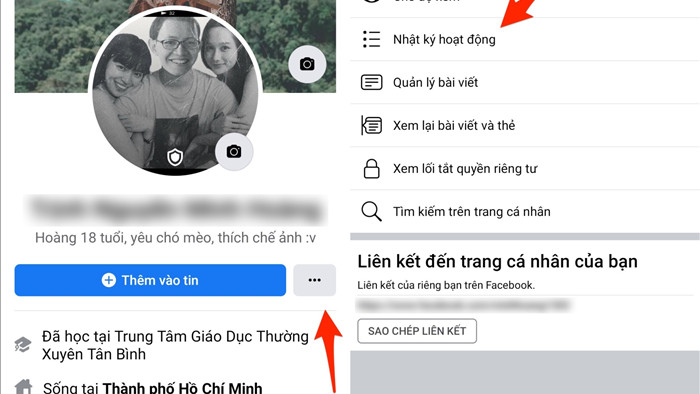
Để xem lại các bài viết, hình ảnh cũ trong quá khứ, bạn hãy chọn Manage Activity (quen lý hoạt động) - Your posts (bài viết của bạn), đánh dấu vào các nội dung cần xóa. Lúc này bạn sẽ có hai lựa chọn là Archive (lưu trữ) và Trash (bỏ đi).
Tùy chọn Archive (lưu trữ) sẽ ẩn các bài viết trong quá khứ khỏi News Feed (bảng tin), không ai có thể xem được ngoại trừ bạn. Tương tự, nếu chọn Trash (thùng rác), các bài viết sẽ được chuyển vào thùng rác và lưu trữ trong vòng 30 ngày trước khi xóa vĩnh viễn.
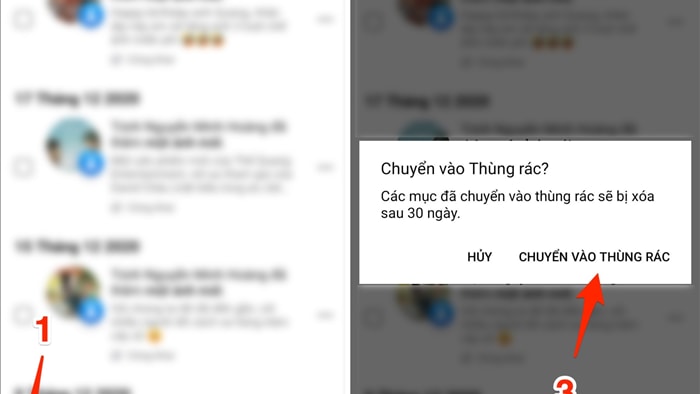
Trong trường hợp muốn khôi phục lại các bài viết đã xóa, bạn hãy truy cập vào phần Activity Log (nhật ký hoạt động) - Trash (thùng rác), chọn nội dung cần khôi phục và nhấn Restore (khôi phục).
Nếu sử dụng Facebook trên trình duyệt máy tính, bạn hãy truy cập vào trang cá nhân và nhấp vào tùy chọn Manage Posts (quản lý bài viết) ngay bên dưới khung đăng bài viết mới. Tiếp theo, bạn chỉ cần chọn các nội dung cần xóa, nhấn Next (tiếp) - Delete posts (xóa bài viết) và xác nhận lại lần nữa.
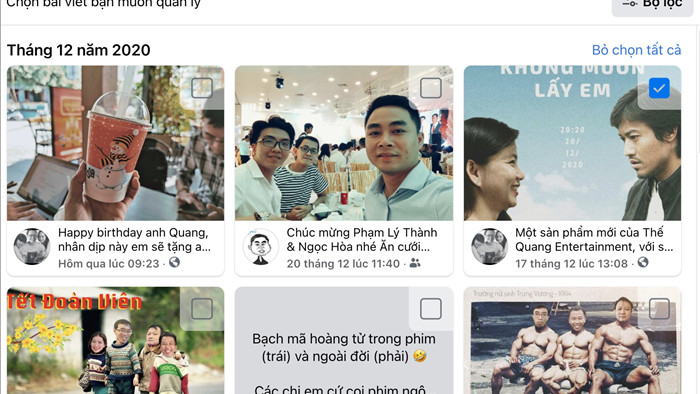
Không giống như Twitter và Instagram, Facebook cho phép người dùng kiểm soát nội dung đã đăng tải tốt hơn.
Cụ thể, bạn có thể chuyển các bài viết ở trạng thái Public (công khai) thành Friend (bạn bè) hoặc Only me (chỉ mình tôi) bằng cách bấm vào biểu tượng ba chấm ở góc phải và chọn Edit Edit audience (chỉnh sửa đối tượng) hoặc Edit privacy (chỉnh sửa quyền riêng tư), sau đó thiết lập chế độ hiển thị mong muốn.
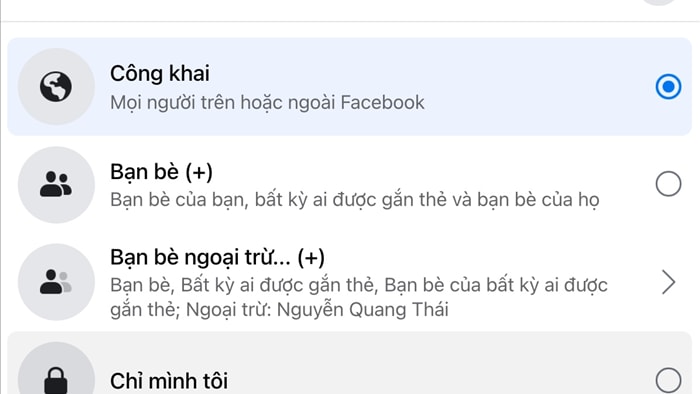
Bên cạnh đó, bạn cũng có thể sử dụng các tiện ích của bên thứ ba để xóa nhanh các bài viết không muốn, đơn cử như Social Book Post Manager (tương thích với trình duyệt Google Chrome, Yandex, Cốc Cốc...) hay ứng dụng Jumbo (dành cho Android và iOS).
Twitter vẫn chưa tung ra công cụ xóa hàng loạt bài viết nhưng bạn có thể xóa từng tweet ngay từ màn hình chính.
Trên trang cá nhân, bạn hãy nhấp vào biểu tượng mũi tên hướng xuống ở bên cạnh một tweet bất kỳ, sau đó chọn Delete Tweet (xóa tweet) - Delete (xóa). Nếu đang sử dụng Twitter trên Android hoặc iOS (iPhone, iPad), bạn cũng thực hiện tương tự. Lưu ý, không có cách nào để khôi phục lại các tweet sau khi đã xóa.
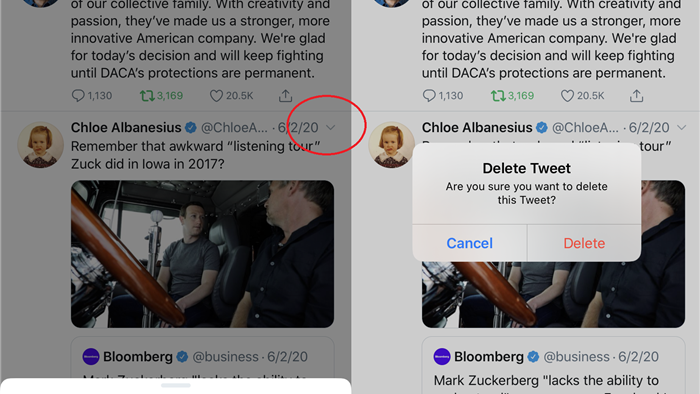
Nếu cảm thấy việc xóa từng tweet mất quá nhiều thời gian, bạn có thể cài đặt ứng dụng Jumbo (đã đề cập trong phần Facebook ở trên).
Ngoài ra, bạn cũng có thể sử dụng công cụ TweetDelete tại địa chỉ https://tweetdelete.net/. Tại đây, bạn hãy đăng nhập bằng tài khoản Twitter của mình, sau đó có thể xóa các tweet cũ hơn một ngày, một tuần, một tháng, ba tháng... Bên cạnh đó, TweetDelete còn hỗ trợ người dùng xóa các tweet có chứa từ khóa nhất định.

Instagram có một tùy chọn cho phép tự động xóa bài đăng trên story (câu chuyện) sau 24 tiếng. Nếu bạn không muốn để lại dấu vết trên mạng xã hội, việc sử dụng tính năng story (câu chuyện) sẽ là một ý tưởng hay.
Đối với những hình ảnh và video đã đăng tải trong quá khứ, bạn có thể xóa chúng bằng cách truy cập vào trang cá nhân, bấm vào biểu tượng ba chấm và chọn Delete (xóa). Nếu không muốn xóa hoàn toàn, bạn chỉ cần chọn Archive (lưu trữ), tùy chọn này sẽ ẩn hình ảnh hoặc video khỏi trang cá nhân, vì vậy không một ai có thể nhìn thấy nội dung ngoại trừ bạn.
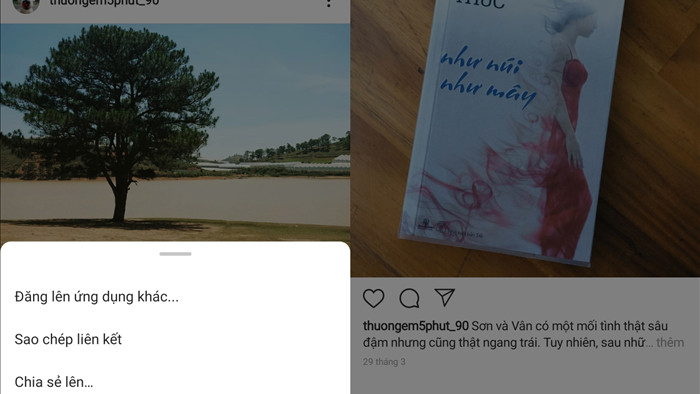
Trong trường hợp muốn khôi phục lại những hình ảnh đã xóa, bạn hãy bấm vào ảnh đại diện ở góc phải bên dưới, sau đó truy cập vào phần menu và chọn Archive (lưu trữ).
























